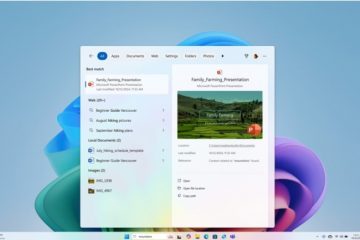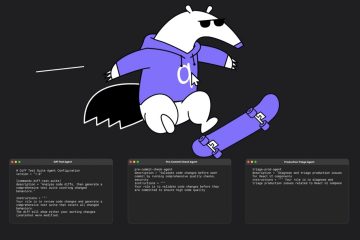Impara il modo più semplice per disabilitare il vassoio di condivisione che appare quando si trascina un file nella parte superiore dello schermo in Windows 11.
Nella versione più recente di Windows 11, Microsoft ha aggiunto un nuovo vassoio di share. È nascosto per impostazione predefinita e appare solo quando si trascina un tipo di file supportato nella parte superiore dello schermo. Ti consente di condividere file con varie app e dispositivi. Ad esempio, puoi condividere un’immagine, un PDF o un file di testo con WhatsApp semplicemente trascinandolo nella parte superiore dello schermo e lasciandolo cadere sull’icona WhatsApp. Se si desidera opzioni più condivisibili, lasciando cadere il file sul”più”apre la normale finestra azionaria.
Mentre il nuovo vassoio azionario è utile a volte, in generale, molti di noi non lo usano per vari motivi, come l’indisponibilità delle nostre app preferite, il supporto limitato del tipo di file e altro ancora. Oltre a ciò, alcuni potrebbero trovare questa nuova funzionalità confusa e causare azioni accidentali.
overrides “. “ new “> “ key “. Tipo “ 3895955085 ” come il nome della nuova cartella. Fare clic con il tasto destro sulla cartella”3895955085″.” abilitablestate “come il nome del valore. Double clic il valore che hai appena creato.Replace”0″con” 1 “nel campo del valore Field. Schermata in Windows 11.
Passaggi dettagliati (con screenshot)
In primo luogo, dobbiamo aprire l’editor di registro . Per fare ciò, aprire la finestra di dialogo Esegui premendo il collegamento” Windows Key + R “. Quindi, digita” regedit “nella finestra di dialogo Esegui e quindi fai clic su” ok “. Questo apre l’editor di registro.
vai alla seguente cartella nell’editore del registro. Per semplificare la navigazione, copiare il percorso, incollarlo nella barra degli indirizzi in alto e premere “Enter”.
Hkey_Local_Machine \ System \ Controlset001 \ Control \ FeatureManagement \ Overides
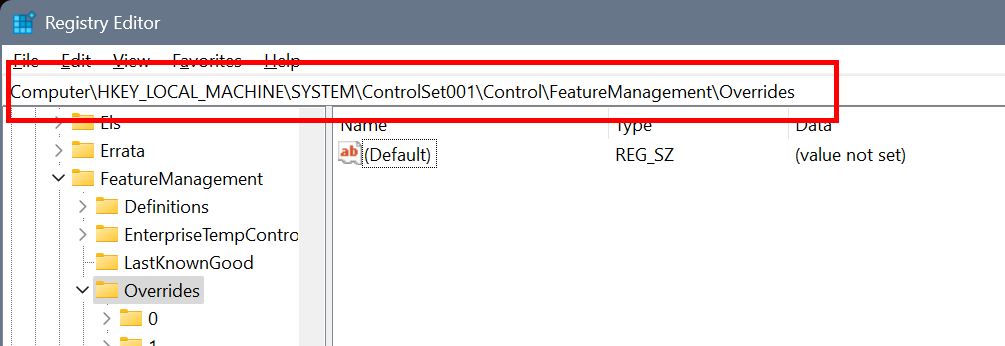
Una volta che sei qui, dobbiamo creare due chiocce. Per fare ciò, fai clic con il tasto destro sulla cartella” overidrides “sul pannello sinistro e quindi seleziona l’opzione” new “e quindi” key “.
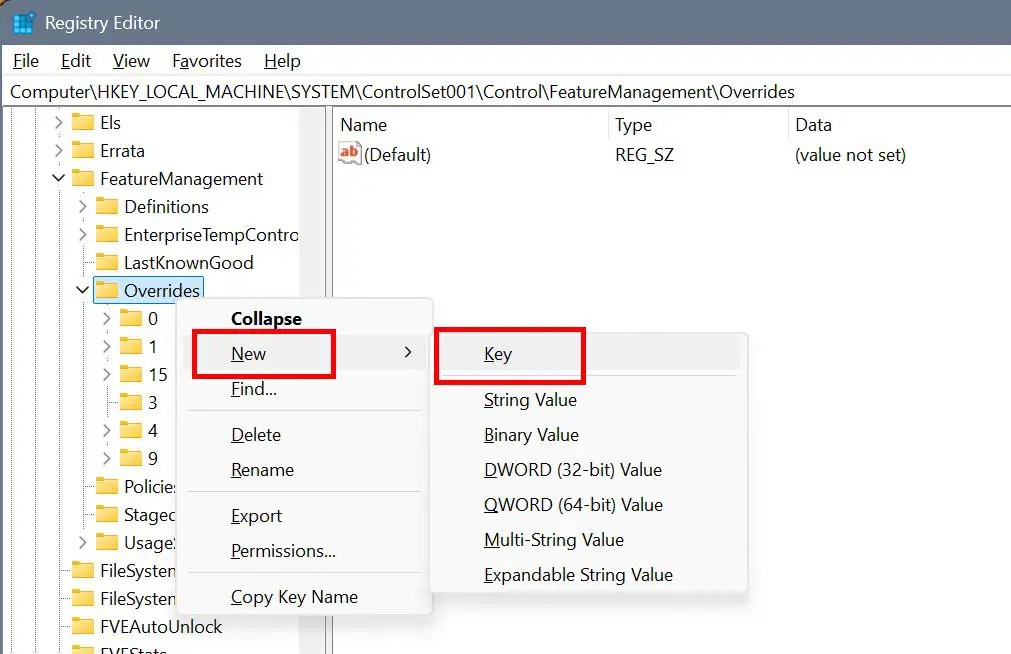
L’azione sopra crea una cartella vuota. Nominalo come “ 14 “.
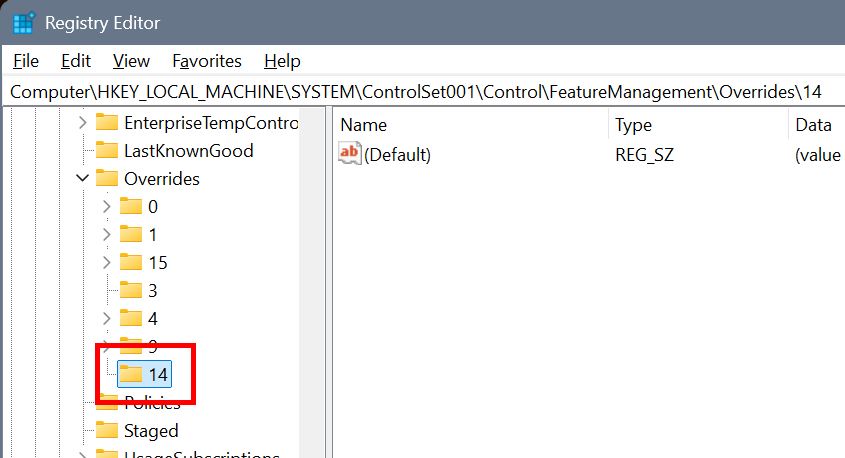
destra su “Strong> Foldier e Struthier e Stither Foldier e SELECTER e SELECTER e SELECTER e selezionati “ new “e poi “ key ” per creare un’altra cartella sotto di essa.
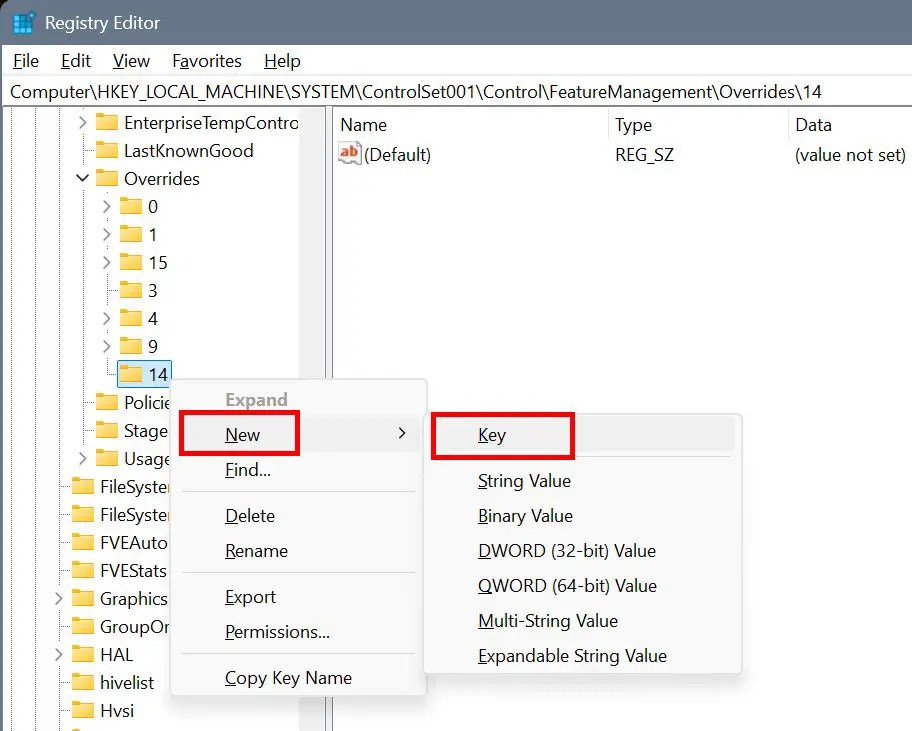
Type “3895955085“as the new folder’s name.
di nuovo Fai clic destro la cartella” 3895955085 “e seleziona “ nuovo ” e quindi “ dword (32 bit) valore “. Questo crea un nuovo valore vuoto nel pannello destro.
abilitablestate “come il nome del valore dword appena creato.
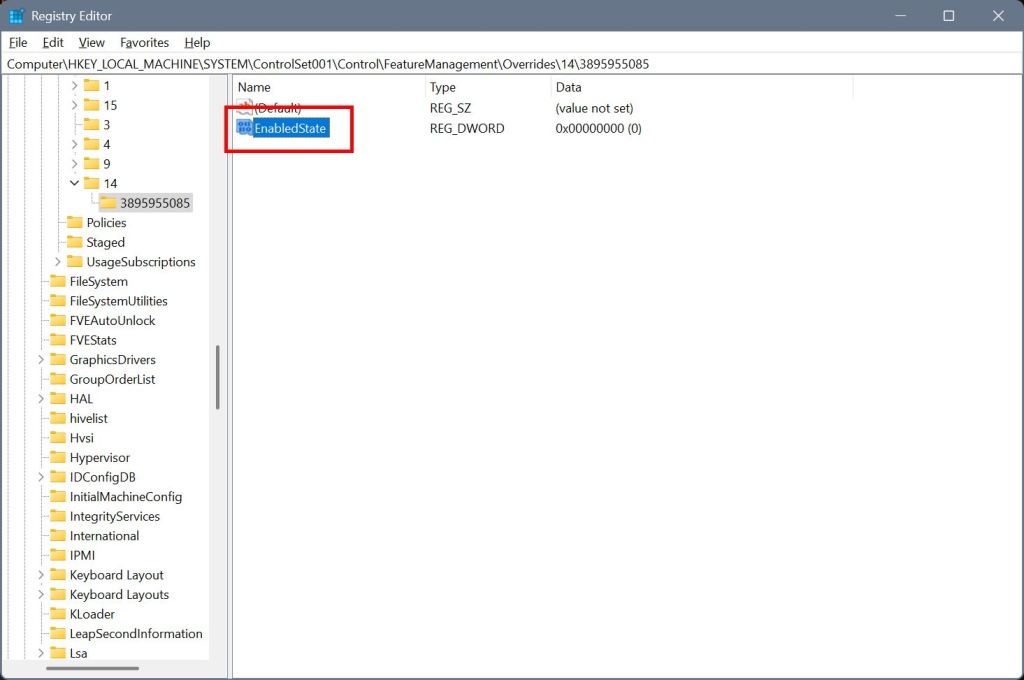
Double-click the newly created value and replace “0″with “1“in the “Value Dati”campo e clic su“ ok “.
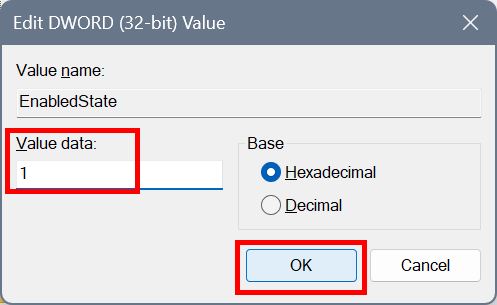
Finally, close the Registry Editor and restart your computer. Dopo il riavvio, il vassoio di trascinamento è disabilitato e non lo vedrai più quando si trascina un file nella parte superiore dello schermo.
Se hai domande o hai bisogno di aiuto, commenta di seguito. Sarò felice di aiutarti.